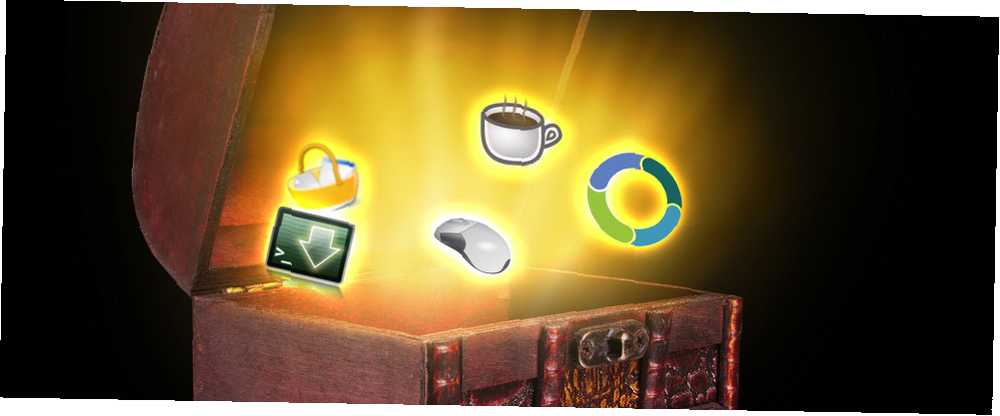
Brian Curtis
0
1031
294
Po przejściu na Linuksa od razu wybierałeś oczywiste przeglądarki, klientów w chmurze, odtwarzacze muzyki, klientów poczty e-mail i być może edytory obrazów, prawda? W rezultacie przegapiłeś kilka ważnych, produktywnych narzędzi. Oto przegląd pięciu znakomitych aplikacji Linux, które naprawdę musisz zainstalować.
Synergia
Synergia jest darem niebios, jeśli używasz wielu komputerów stacjonarnych. Jest to aplikacja typu open source, która umożliwia używanie jednej myszy i klawiatury na wielu komputerach, ekranach i systemach operacyjnych. Przełączanie funkcji myszy i klawiatury między komputerami jest łatwe. Wystarczy przesunąć mysz poza krawędź jednego ekranu i przejść do drugiego.

Kiedy otworzysz Synergy po raz pierwszy, uruchomi Cię on przez kreatora konfiguracji. Podstawowy pulpit to ten, którego urządzenia wejściowe będą udostępniane innym pulpitom. Skonfiguruj to jako serwer. Dodaj pozostałe komputery jako klientów.
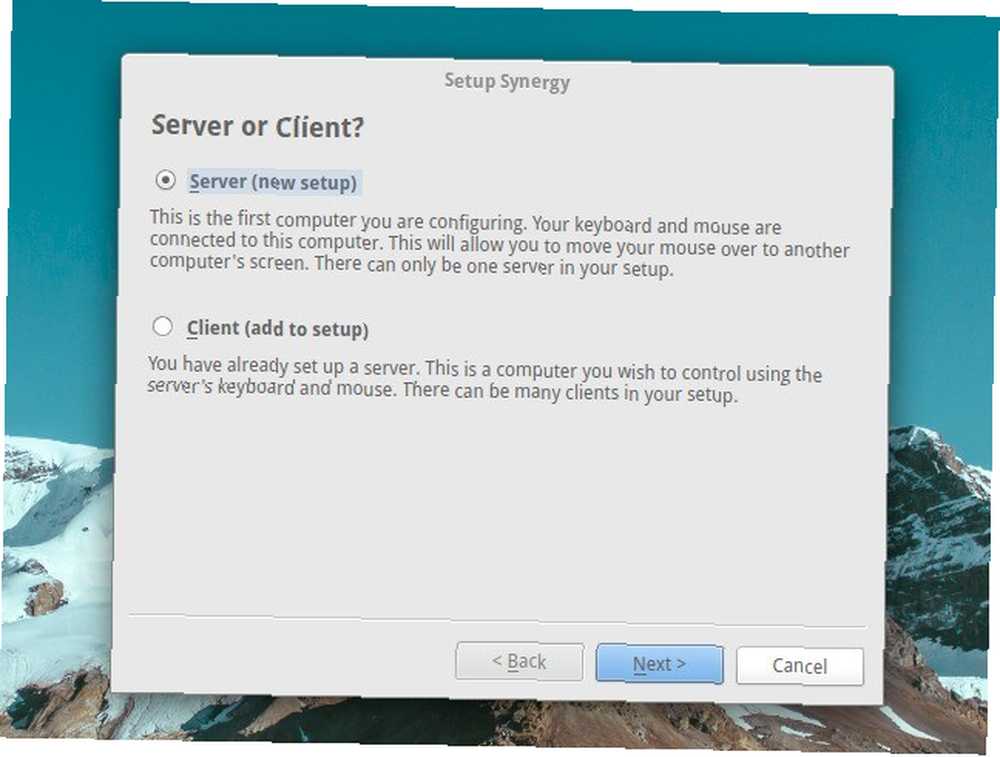
Synergy utrzymuje wspólny schowek na wszystkich podłączonych komputerach. Łączy również konfigurację ekranu blokady, tzn. Musisz raz obejść ekran blokady, aby zalogować się razem na wszystkich komputerach. Pod Edycja> Ustawienia, możesz wprowadzić kilka dodatkowych poprawek, takich jak dodanie hasła i ustawienie Synergy, aby uruchamiała się przy starcie.
Notatniki BasKet
Używanie podkładek BasKet przypomina trochę mapowanie mózgu na komputer. Pomaga zrozumieć wszystkie pomysły krążące w twojej głowie, umożliwiając uporządkowanie ich w strawne kawałki. Możesz używać notesów BasKet do różnych zadań, takich jak robienie notatek, tworzenie map pomysłów i list rzeczy do zrobienia, zapisywanie linków, zarządzanie badaniami i śledzenie danych projektu.
Każdy główny pomysł lub projekt przechodzi do sekcji o nazwie a kosz. Aby dalej dzielić pomysły, możesz mieć jeden lub więcej sub-kosze lub kosze z rodzeństwem. Kosze są dalej dzielone na notatki, które zawierają wszystkie elementy projektu. Możesz je grupować, oznaczać i filtrować.
Lewe okienko w dwupanelowej strukturze aplikacji wyświetla drzewko widok wszystkich utworzonych koszyków.
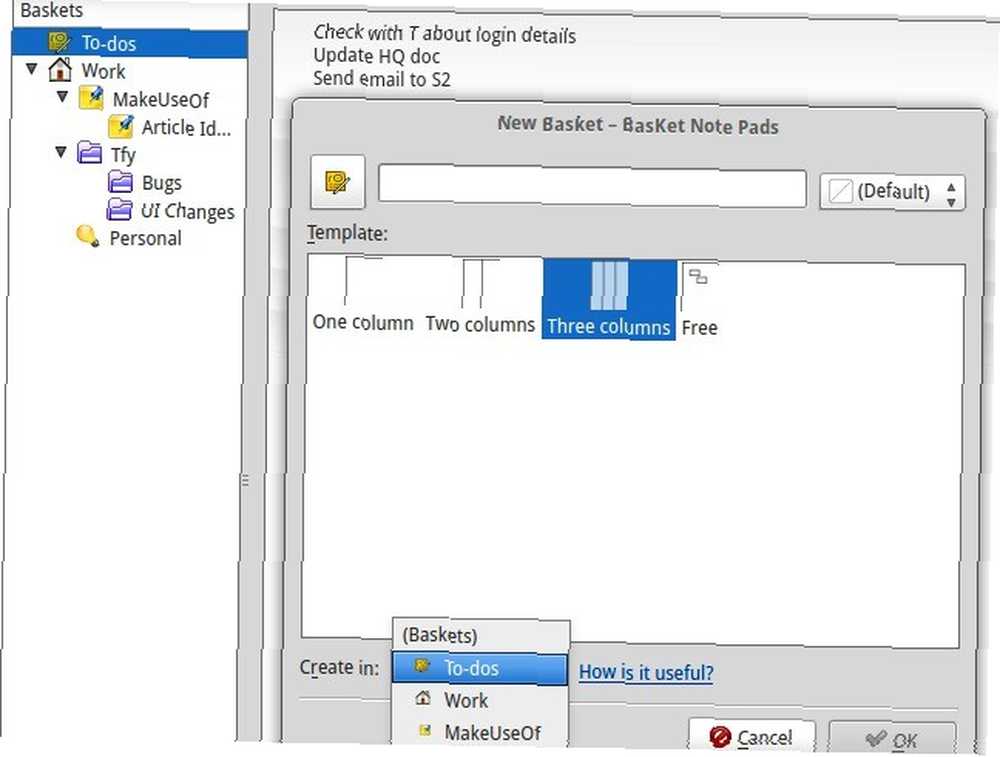
Notatniki BasKet mogą wydawać się trochę skomplikowane już pierwszego dnia, ale wkrótce zrozumiesz. Gdy go nie używasz, aplikacja znajduje się w zasobniku systemowym i jest gotowa do szybkiego dostępu.
Chcesz prostszą alternatywę do robienia notatek Wypróbuj te 3 piękne aplikacje do robienia notatek, które działają w trybie offline Wypróbuj te 3 piękne aplikacje do robienia notatek, które działają w trybie offline Jeśli potrzebujesz nieskomplikowanej aplikacji do robienia notatek, Simplenote nie jest jedyną godną uwagi (przepraszam za kalambur) opcja dostępna dla ciebie. w systemie Linux? Spróbuj Springseed.
Kofeina
Jak upewnić się, że komputer nie zasypia w środku interesującego filmu Najpopularniejsze aplikacje, filmy i inne według Google Najpopularniejsze aplikacje, filmy i inne według Google? Kofeina jest odpowiedzią. Nie, nie musisz zaparzać kawy na komputerze. Wystarczy zainstalować lekki aplet wskaźnika o nazwie Kofeina. Zapobiega włączeniu wygaszacza ekranu, ekranu blokady lub trybu uśpienia, gdy komputer jest bezczynny, tylko jeśli bieżące okno jest w trybie pełnoekranowym.
Aby zainstalować aplet, pobierz jego najnowszą wersję. Jeśli chcesz pójść drogą ppa Czym jest PPA Ubuntu i dlaczego miałbym z niej korzystać? [Wyjaśnienie technologii] Co to jest PPA Ubuntu i dlaczego miałbym chcieć z niej skorzystać? [Objaśnienie technologii], oto jak możesz:
$ sudo add-apt-repository ppa: caffeine-developers / ppa$ sudo apt-get update$ sudo apt-get install kofeina
W Ubuntu w wersjach 14.10 i 15.04 (i ich pochodnych) musisz także zainstalować pewne pakiety zależności:
$ sudo apt-get install libappindicator3-1 gir1.2-appindicator3-0.1
Po zakończeniu instalacji dodaj wskaźnik kofeiny do listy aplikacji startowych, aby wskaźnik pojawił się w zasobniku systemowym. Funkcję kofeiny można włączać i wyłączać za pomocą menu kontekstowego aplikacji, które pojawia się po kliknięciu prawym przyciskiem myszy ikony na pasku zadań.
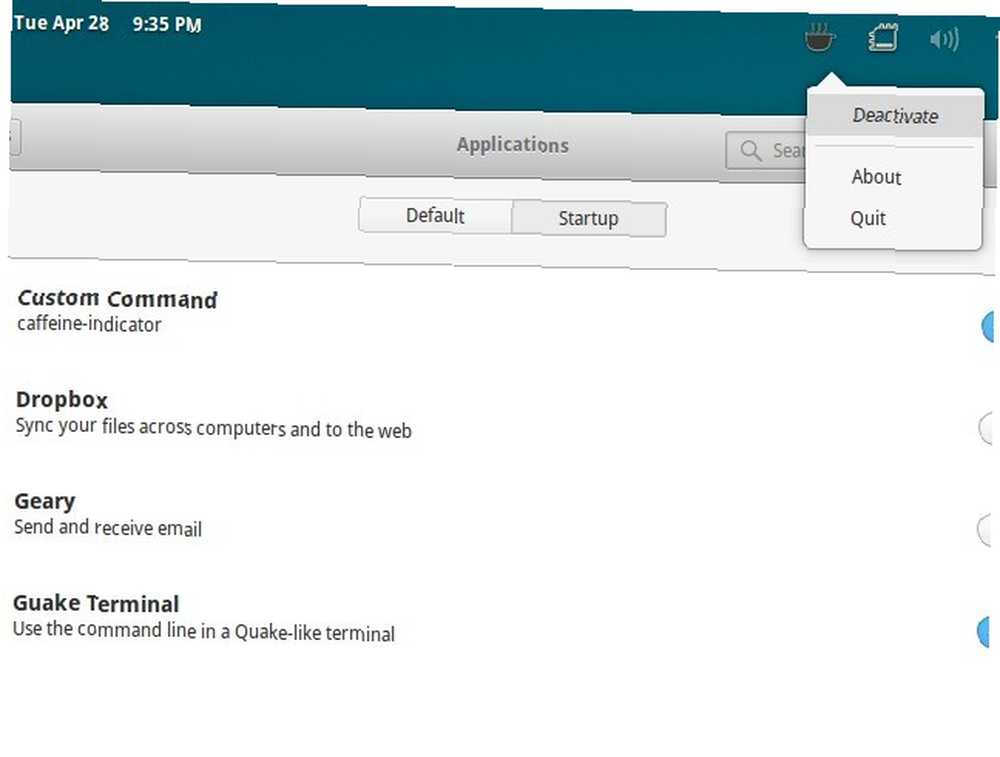 Easystroke
Easystroke
Easystroke to doskonały hack dla myszy Linux 4 Niesamowite hacki dla myszy Linux 4 Zdumiewające hacki dla myszy Linux Od czasu swojego wynalazku mysz stała się niezwykle użytecznym narzędziem, które znacznie ułatwia naukę korzystania z komputera w połączeniu z graficznym interfejsem użytkownika. Jednak niektórzy z was mogą poczuć się ... Użyj go, aby skonfigurować serię spersonalizowanych gestów myszy / touchpada / pióra w celu symulacji typowych działań, takich jak naciśnięcia klawiszy, polecenia i przewijanie. Konfigurowanie gestów Easystroke jest dość proste dzięki jasnym instrukcjom, które pojawiają się we wszystkich właściwych momentach podczas nawigacji w interfejsie użytkownika.
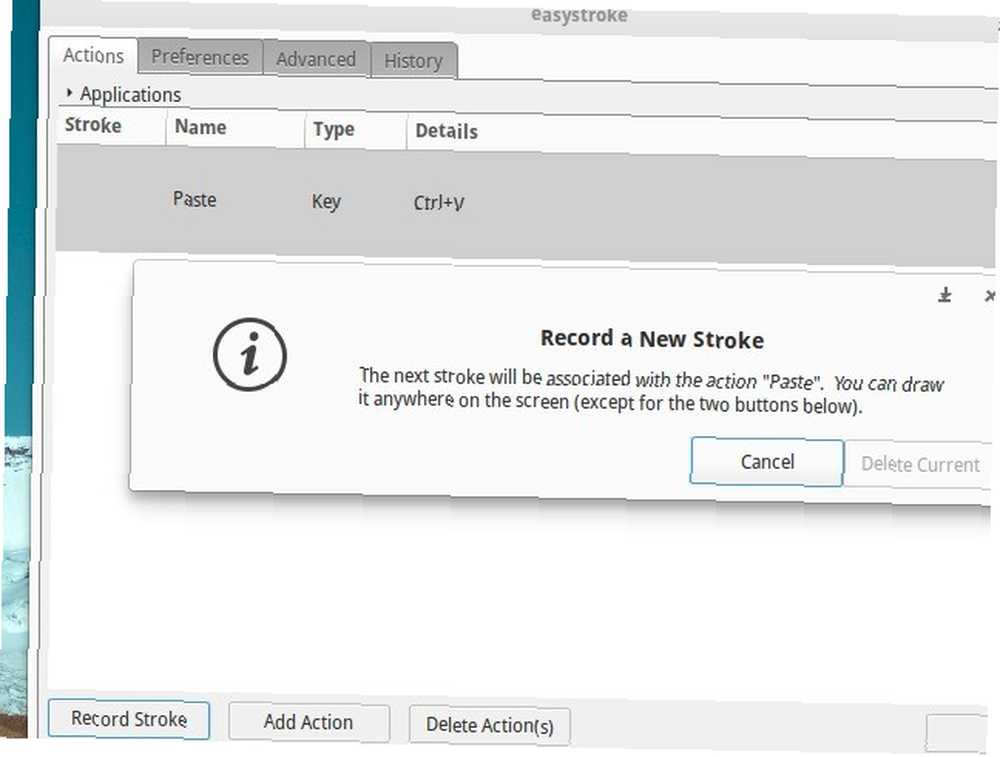
Zacznij od wybrania przycisku myszy, którego chcesz używać do wykonywania gestów. Dodaj modyfikator, jeśli chcesz. Znajdziesz to ustawienie pod Preferencje> Zachowanie> Przycisk gestu. Teraz idź do działania tab i rejestruj pociągnięcia dla najczęściej używanych działań.
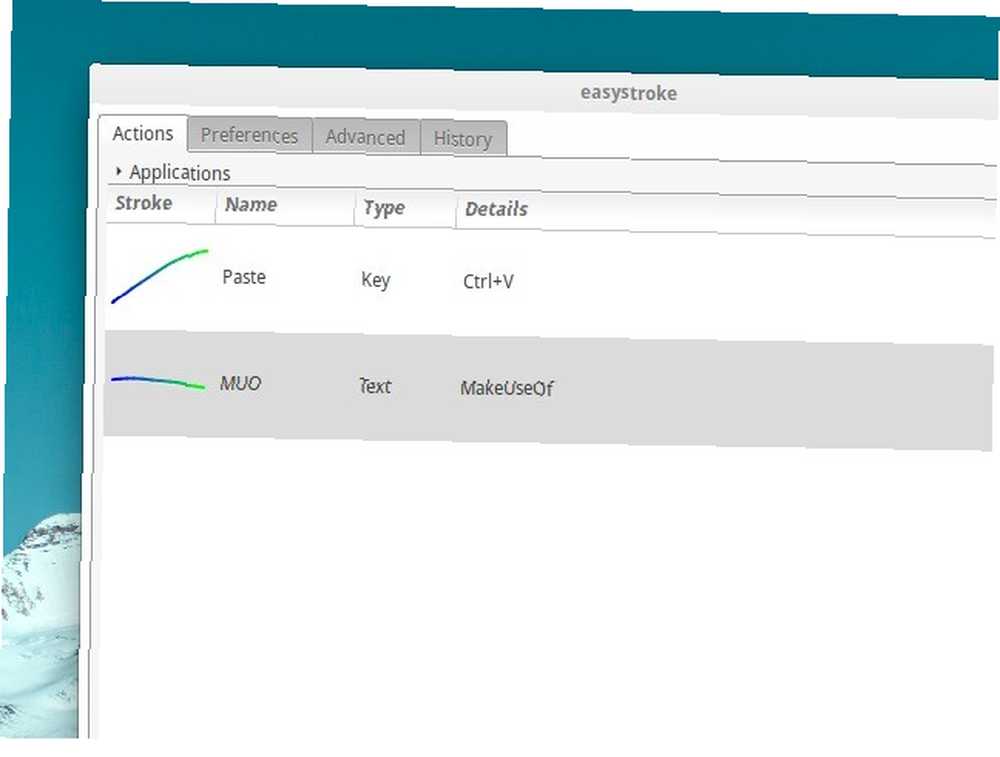
Używając Preferencje i zaawansowane zakładki, możesz wprowadzić inne poprawki, takie jak ustawienie Easystroke na automatyczne uruchamianie, dodanie ikony na pasku zadań i zmiana prędkości przewijania.
Guake
Moje ulubione znalezisko Linuksa zapisałem na koniec. Guake to rozwijana linia poleceń wzorowana na tej z gry Quake z perspektywy pierwszej osoby. Czy uczysz się poleceń terminalu 4 sposoby uczenia się poleceń terminalu w systemie Linux 4 sposoby uczenia się poleceń terminalu w systemie Linux Jeśli chcesz zostać prawdziwym mistrzem systemu Linux, dobrym pomysłem jest posiadanie wiedzy o terminalach. Oto metody, których możesz użyć, aby zacząć uczyć siebie. lub wykonując je regularnie, Guake to świetny sposób na utrzymanie terminala pod ręką. Możesz go przywołać lub ukryć jednym naciśnięciem klawisza.
Jak widać na poniższym obrazku, podczas działania Guake pojawia się jako nakładka w bieżącym oknie. Kliknij prawym przyciskiem myszy w terminalu, aby uzyskać dostęp do Preferencje sekcja, z której możesz zmienić wygląd Guake'a, jego działanie przewijania, skróty klawiaturowe i inne.
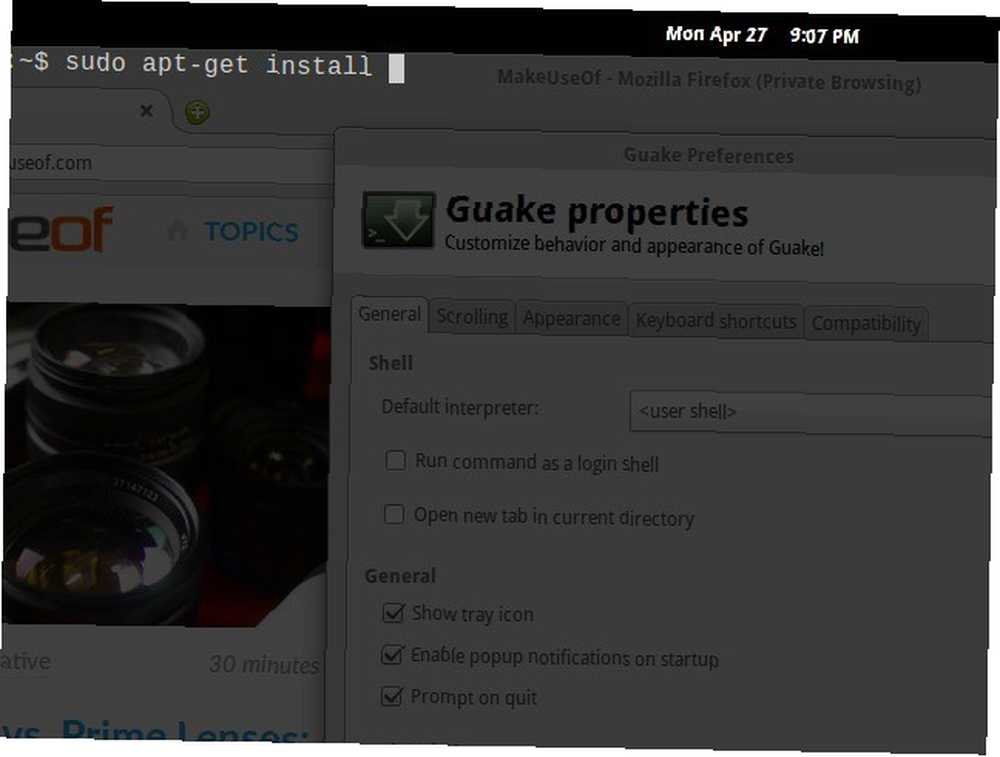
Jeśli KDE jest Twoim ulubionym komputerem z Linuksem To Twój wybór: 10 najlepszych środowisk Linux na komputery stacjonarne To Twój wybór: 10 najlepszych środowisk Linux na komputery stacjonarne Od Gnome'a do KDE, od MATE do Unity, istnieje wiele możliwości wyboru. Od czego zacząć Przytłoczony? Zacznij tutaj. , sprawdź Yakuake, który zapewnia podobną funkcjonalność.
Nazwij swoje ulubione odkrycie w systemie Linux!
Istnieje wiele innych bardzo przydatnych aplikacji Linux. Skarby Linux: 11 wysublimowanych macierzystych aplikacji Linux, które sprawią, że będziesz chciał zmienić Linux Treasures: 11 wysublimowanych rodzimych aplikacji Linux, które sprawią, że będziesz chciał zmienić Dlaczego warto korzystać z Linuksa? Aby korzystać z najlepszych aplikacji stworzonych dla dowolnej platformy. Jeśli mi nie wierzysz, oto lista świetnych aplikacji dla systemu Linux. czekając na odkrycie. Bądźcie pewni, że będziemy wam ich przedstawiać.
O której aplikacji Linuksa najbardziej się uczyłeś? Który z nich uważasz za niezbędny? Powiedz nam w komentarzach.
Zdjęcia: skrzynia skarbów Via Shutterstock, Workstation by Picography











